苹果手机是一款功能强大的智能手机,拥有丰富的功能和实用的设置选项,在使用苹果手机时,有时候我们可能需要将语言切换成英文,以便更好地与国际友人交流或者熟悉英文界面。如何在苹果手机上将语言设置切换成英文呢?接下来我们将介绍苹果手机如何进行简单的设置操作,让您轻松地将手机语言切换成英文。
iPhone苹果手机怎么将语言切换成英文
步骤如下:
1.打开手机,点击【设置】;
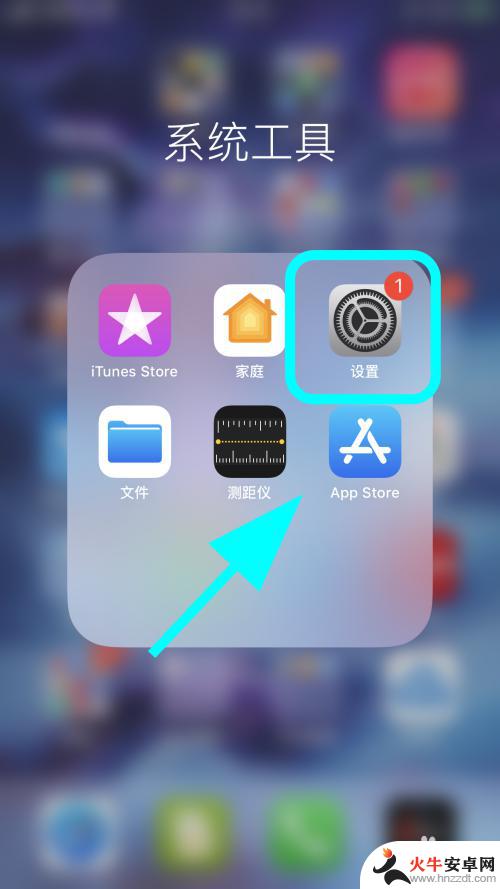
2.进入设置,点击【通用】按键;
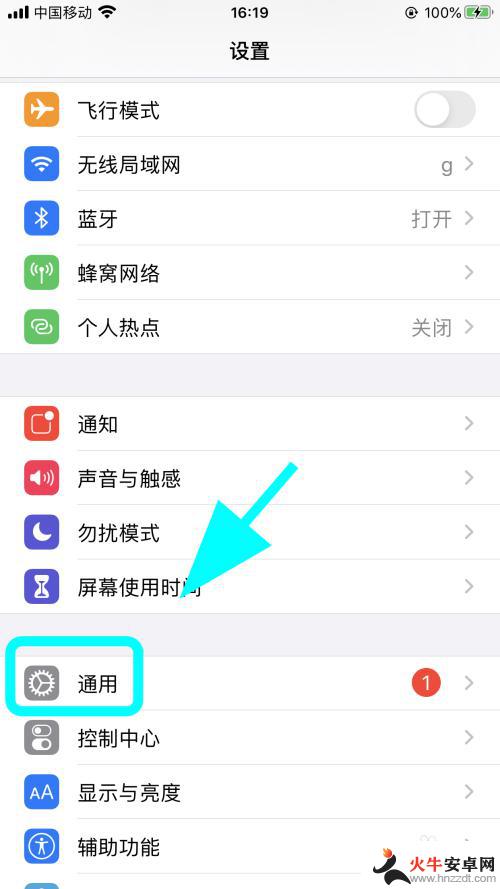
3.进入【通用】菜单;
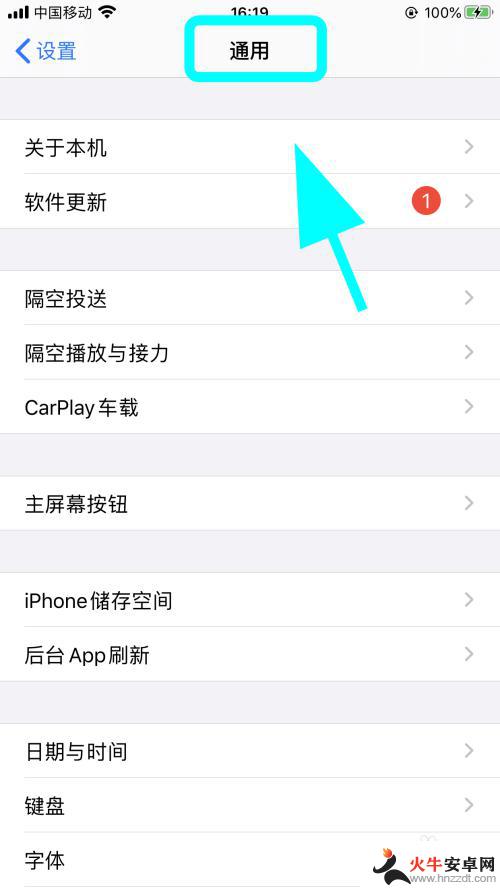
4.在通用菜单页面,向上滑动手机屏幕,找到并点击【语言与地区】;
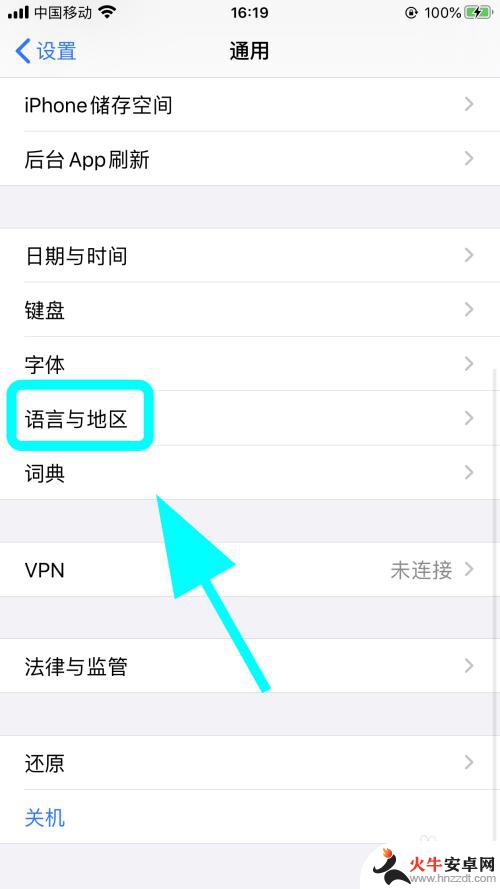
5.进入语言与地区页面,点击【iPhone语言】;
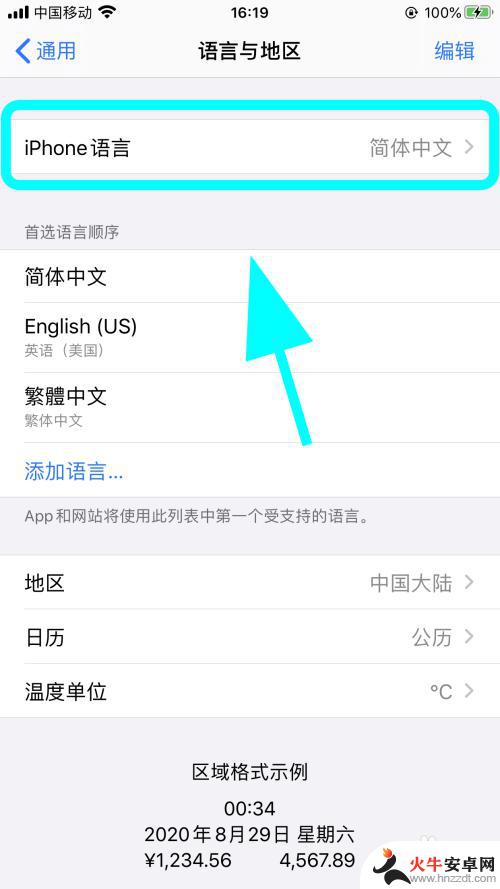
6.弹出语言选择对话框,点击【English】。并点击弹出的确认对话框【更改为英语】;
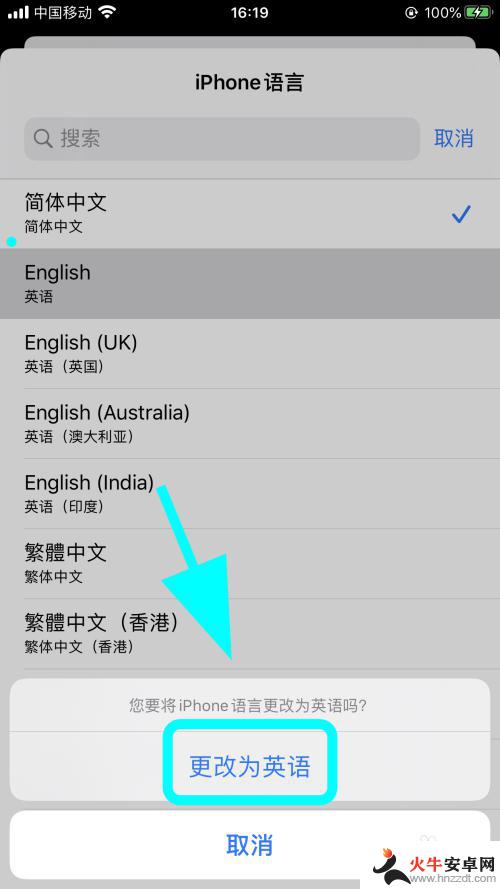
7.等待系统设置完成,所有操作页面全部转换成英文,完成;
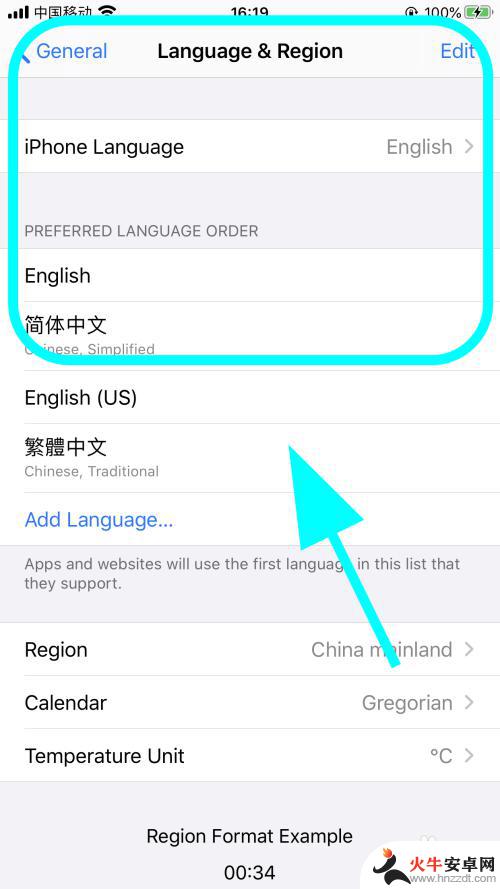
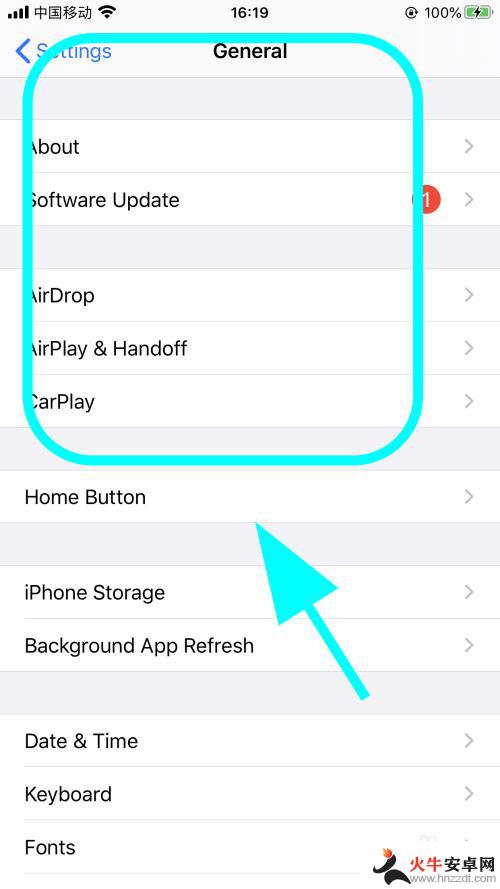
8.以上就是【iPhone苹果手机语言怎么切换英文,设置成英文版本】的步骤。感谢阅读。
2如何判断苹果手机原封,怎么查询iPhone保修信息
5苹果iPhone手机怎么把时间显示改成12小时格式?
94电脑成功连接iPhone手机热点,但不能上网怎么办?
以上是关于如何将苹果手机切换成英文输入的全部内容,如果你遇到这种情况,可以按照以上方法解决,希望对大家有所帮助。














